Kaip galime atkurti programėles sistemoje „Windows 8.1“.

Printre feature-urile Windows la care „Microsoft“ a renuntat complet in „Windows 8“ (pe langa interfata Aero stiklas si meniul de Pradėti) sunt si įtaisai. In timp ce o mare parte din utilizatorii versiunilor anterioare de Windows nici macar nu au fost curiosi sa incerce respectivele gadgeturi, sunt foarte multi cei care le-au simtit lipsa in noile sisteme de operare Windows 8 ir „Windows 8.1“. Daca sunteti utilizator Windows 8.1 si va numarati printre cei care inca duc dorul gadgeturilor, avem o veste buna pentru dvs: puteti sa le aduceti inapoi cu ajutorul aplicatiei 8Gadgetpack.
8Gadgetpack Tai o Nemokama programa už „Windows 8/8.1“ care, dupa cum spuneam mai sus, restaureaza gadgeturile cu care ne-am obisnuit in „Windows Vista“ ir „Windows 7“ (sau cel putin, asemanarea cu respectivele gadgeturi este una destul de mare).
Cum restauram gadgeturile in Windows 8/8.1?
- dupa instalare deschideti aplicatia (puteti bifa optiunea Show gadgets when setup exits inainte de a da Baigti procesului de instalare) pentru a afisa fereastra cu gadgeturile disponibile
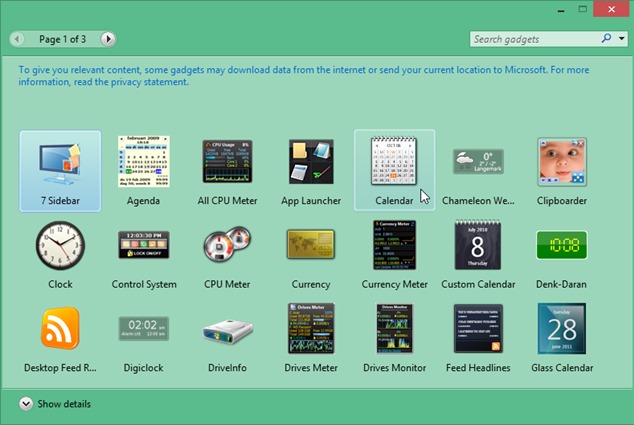
- implicit, pe darbalaukis bus rodomas Šoninė juosta (in partea dreapta) care contine un numar de numatytosios programėlės tokių kaip Laikrodis arba Oras. Pentru a adauga si alte gadget-uri, dati dublu-click pe acestea in dialogul in care sunt afisate (sau trageti de ele spre sidebar)
- daca sidebar-ul devine prea aglomerat, puteti muta dintre gadgeturile afisate pe darbalaukis (tineti cursorul mouse-ului deasupra marginii din dreapta-sus a gadgetului pe care doriti sa il mutati pentru a afisa įrankių juosta-ul acestuia; dati click pe punctele afisate sub iconita pentru Galimybės si trageti gadgetul oriunde doriti pe desktop)
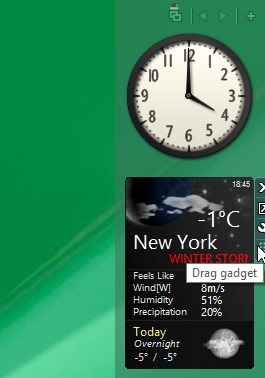
Unele gadgeturi dintre cele disponibile dispun de setari pentru customizare (cum ar fi gadgetul Oras care poate fi pakeisti dydį sau ii pot fi schimbate setarile de locatie arba skin-ul). Pentru a accesa setarile unui gadget, spustelėkite jį dešiniuoju pelės mygtuku ir pasirinkite Galimybės iš rodomo meniu.
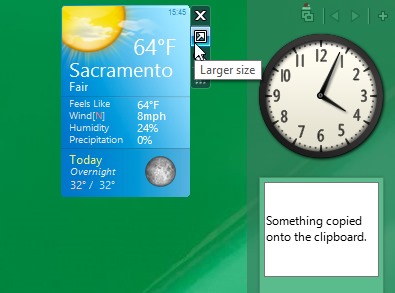
De asemenea, si sidebar-ul dispune de propriile pasirinkimas, acestea putand fi accesate dand click-dreapta oriunde pe un tuščia vieta de pe sidebar.
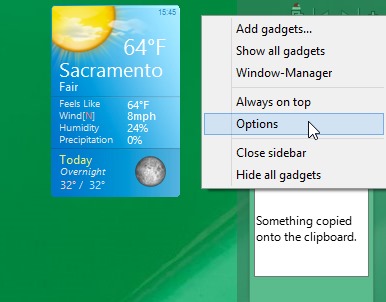
Download 8Gadgetpack pentru Windows 8.1.
Nota: Pentru ca sidebar-ul si gadgeturile sa ramana vizibile si cand folositi alte aplicatii instalate in sistem, selectati optiunea Always on top din meniul de click-dreapta al sidebar-ului.
Slapti nustatymai – Restore gadgets in Windows 8.1
Kaip galime atkurti programėles sistemoje „Windows 8.1“.
Kas naujo
Apie slaptas
Aistringa apie technologijas, aš mėgstu išbandyti ir rašyti vadovėlius apie „Windows“ operacines sistemas, siekdamas sužinoti įdomių dalykų.
Peržiūrėti visus slaptus įrašusGalbūt jus taip pat domina...

